windows电脑查看硬盘型号 如何查看电脑硬盘的型号信息
更新时间:2023-11-29 10:48:06作者:xtyang
windows电脑查看硬盘型号,随着科技的不断发展,电脑已经成为我们生活中不可或缺的一部分,而其中的硬盘作为储存设备的重要组成部分,其型号信息对于我们了解电脑性能和进行维护至关重要。如何在Windows电脑上准确查看硬盘的型号信息呢?通过简单的操作,我们可以轻松获取这些有用的数据,从而更好地了解和管理我们的电脑。接下来让我们一起来探索一下吧!
方法如下:
1.
鼠标右击“我的电脑”,在下拉框中选项“属性”图标。如图所示
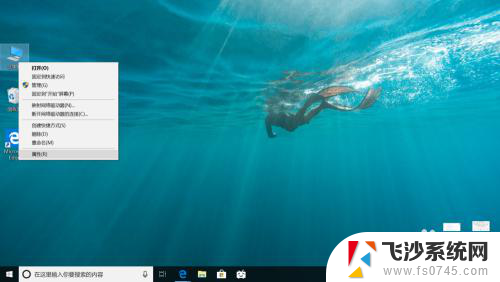
2.在打开的系统界面中,点击进入“设备管理器”图标。如图所示
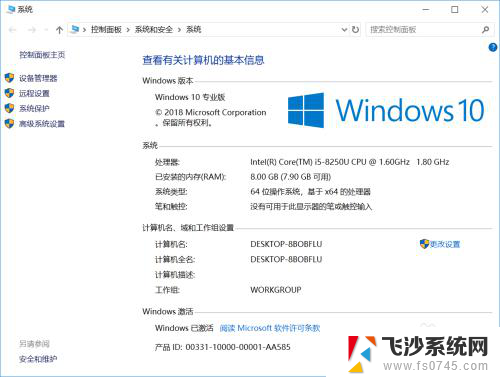
3.进入后,点击展开“磁盘驱动器”选项。如图所示
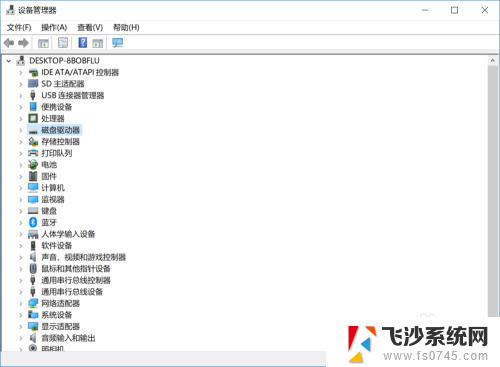
4.在展开选项下,下面就是电脑硬盘的大小型号信息了
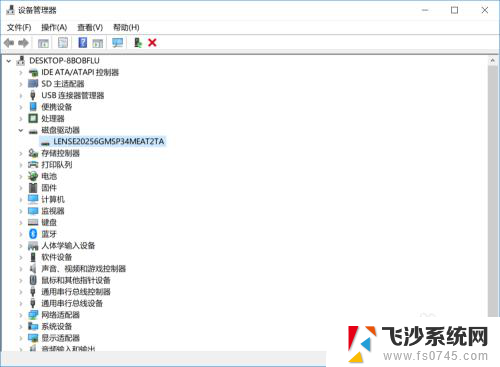
以上就是Windows电脑查看硬盘型号的全部内容,如果遇到这种情况,你可以按照以上操作进行解决,非常简单快速,一步到位。
windows电脑查看硬盘型号 如何查看电脑硬盘的型号信息相关教程
-
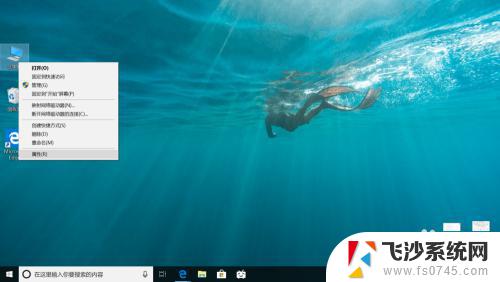 怎么看电脑硬盘信息 如何查看电脑硬盘型号信息
怎么看电脑硬盘信息 如何查看电脑硬盘型号信息2023-10-17
-
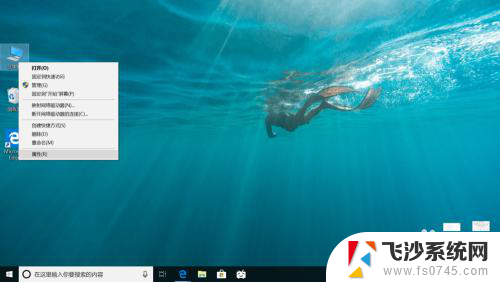 台式电脑硬盘型号怎么查看 如何查看电脑硬盘的型号信息
台式电脑硬盘型号怎么查看 如何查看电脑硬盘的型号信息2024-08-10
-
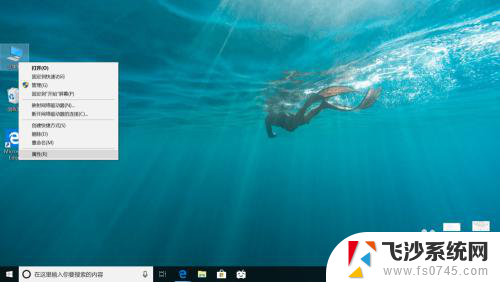 怎么看电脑硬盘型号 怎么查看电脑硬盘的型号和规格信息
怎么看电脑硬盘型号 怎么查看电脑硬盘的型号和规格信息2023-11-21
-
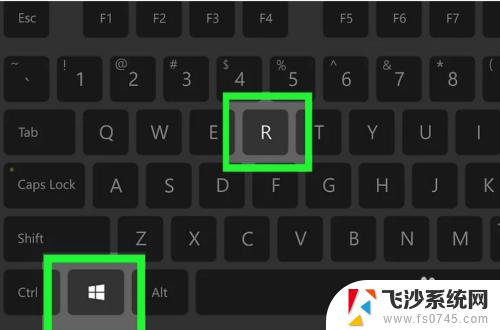 windows电脑型号 Windows如何查看电脑型号及配置信息
windows电脑型号 Windows如何查看电脑型号及配置信息2023-10-24
- 电脑查询硬盘序列号指令 如何查看电脑硬盘序列号
- 怎样查看电脑是不是固态硬盘 怎么查看电脑硬盘类型
- 怎么查看自己笔记本电脑的型号 如何查看笔记本电脑型号信息
- 电脑怎么看有没有固态硬盘 怎么查看电脑硬盘的型号
- 怎么看电脑是什么硬盘 电脑如何查看硬盘信息
- 电脑主板型号怎么查 怎么查看电脑主板型号和型号
- 免密连接wifi 没有WIFI密码连接方式
- 怎样让笔记本风扇声音变小 如何减少笔记本风扇的噪音
- word中的箭头符号怎么打 在Word中怎么输入箭头图标
- 文档开始栏隐藏了怎么恢复 word开始栏如何隐藏
- 笔记本电脑调节亮度不起作用了怎么回事? 笔记本电脑键盘亮度调节键失灵
- 笔记本关掉触摸板快捷键 笔记本触摸板关闭方法
电脑教程推荐
- 1 怎样让笔记本风扇声音变小 如何减少笔记本风扇的噪音
- 2 word中的箭头符号怎么打 在Word中怎么输入箭头图标
- 3 笔记本电脑调节亮度不起作用了怎么回事? 笔记本电脑键盘亮度调节键失灵
- 4 笔记本关掉触摸板快捷键 笔记本触摸板关闭方法
- 5 word文档选项打勾方框怎么添加 Word中怎样插入一个可勾选的方框
- 6 宽带已经连接上但是无法上网 电脑显示网络连接成功但无法上网怎么解决
- 7 iphone怎么用数据线传输文件到电脑 iPhone 数据线 如何传输文件
- 8 电脑蓝屏0*000000f4 电脑蓝屏代码0X000000f4解决方法
- 9 怎么显示回车符号 Word如何显示换行符
- 10 cad2020快捷工具栏怎么调出来 AutoCAD2020如何显示工具栏